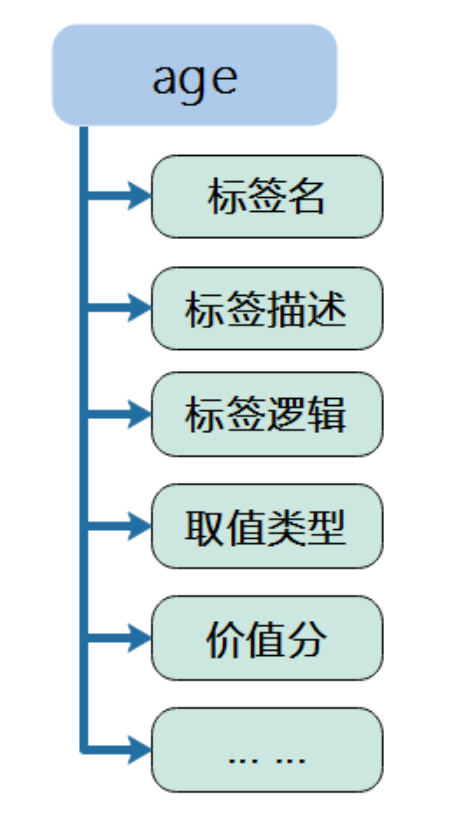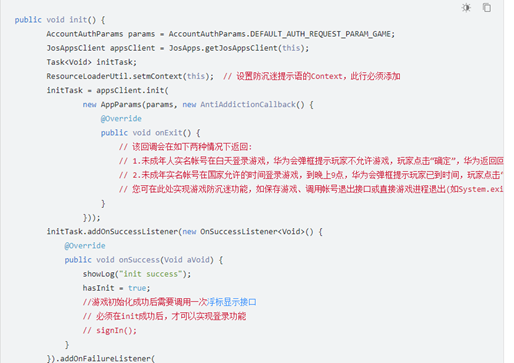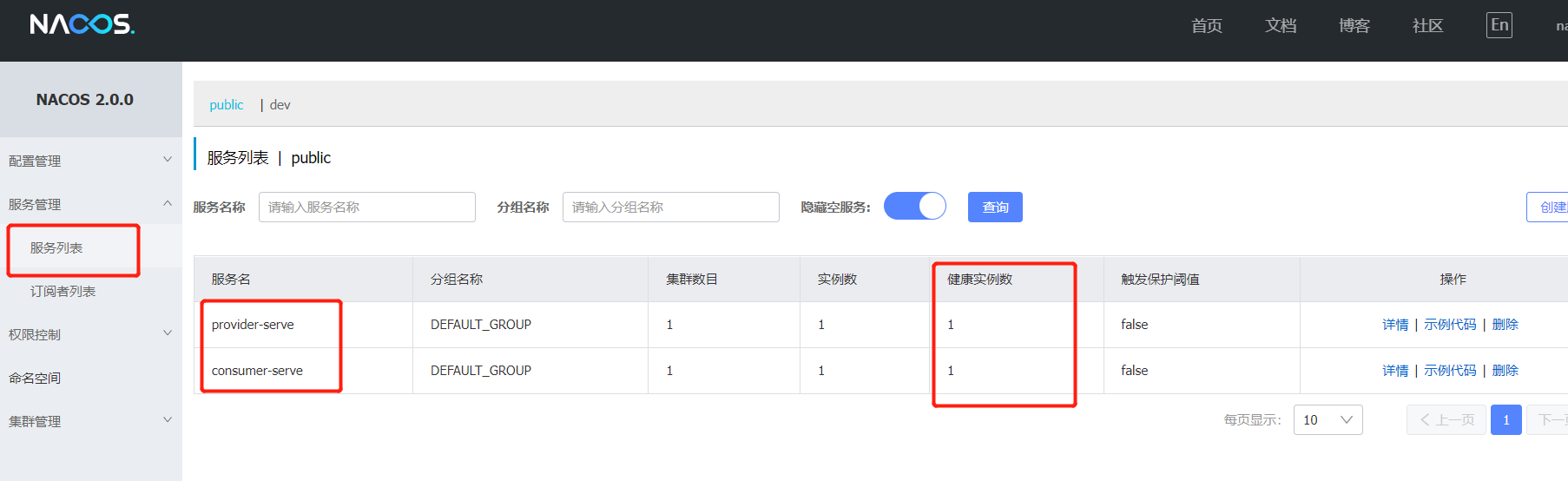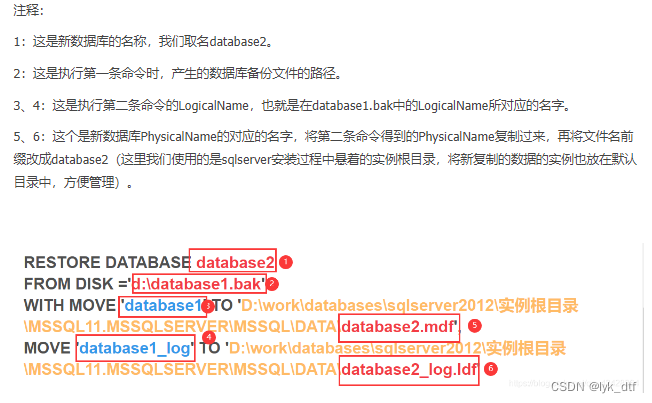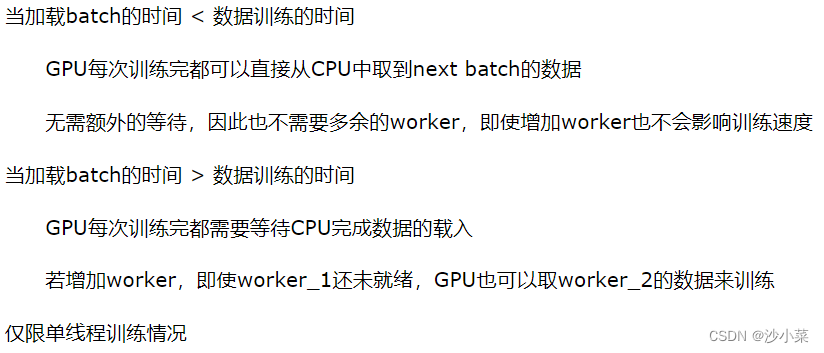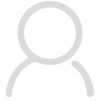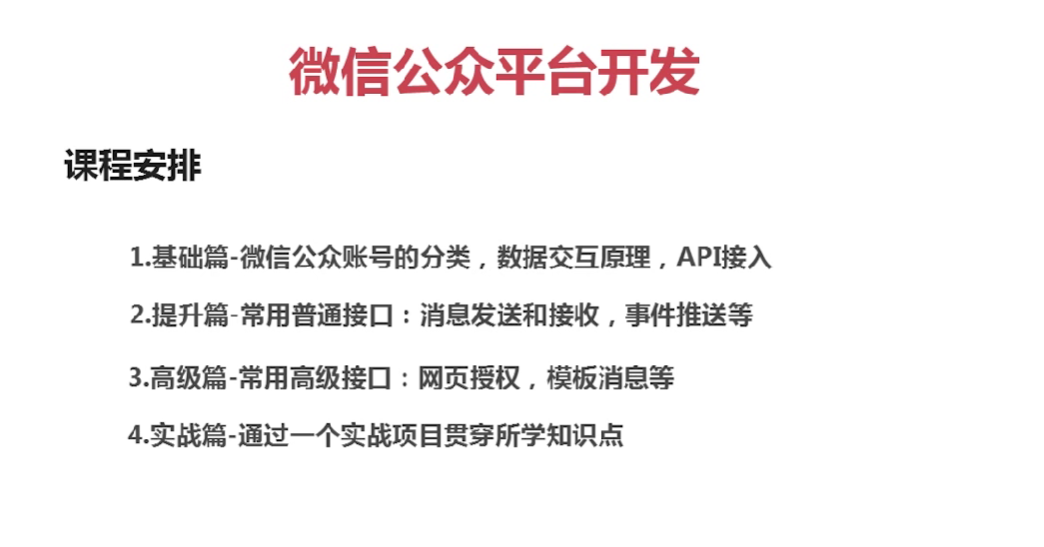当前位置:网站首页>MFC的相机双目标定界面设计
MFC的相机双目标定界面设计
2022-08-04 12:29:00 【郑学长】
MFC的相机双目标定界面设计
一、先上整体的界面图
由于是新手,所以采用的拖控件的方法,而且界面的美化基本没有。
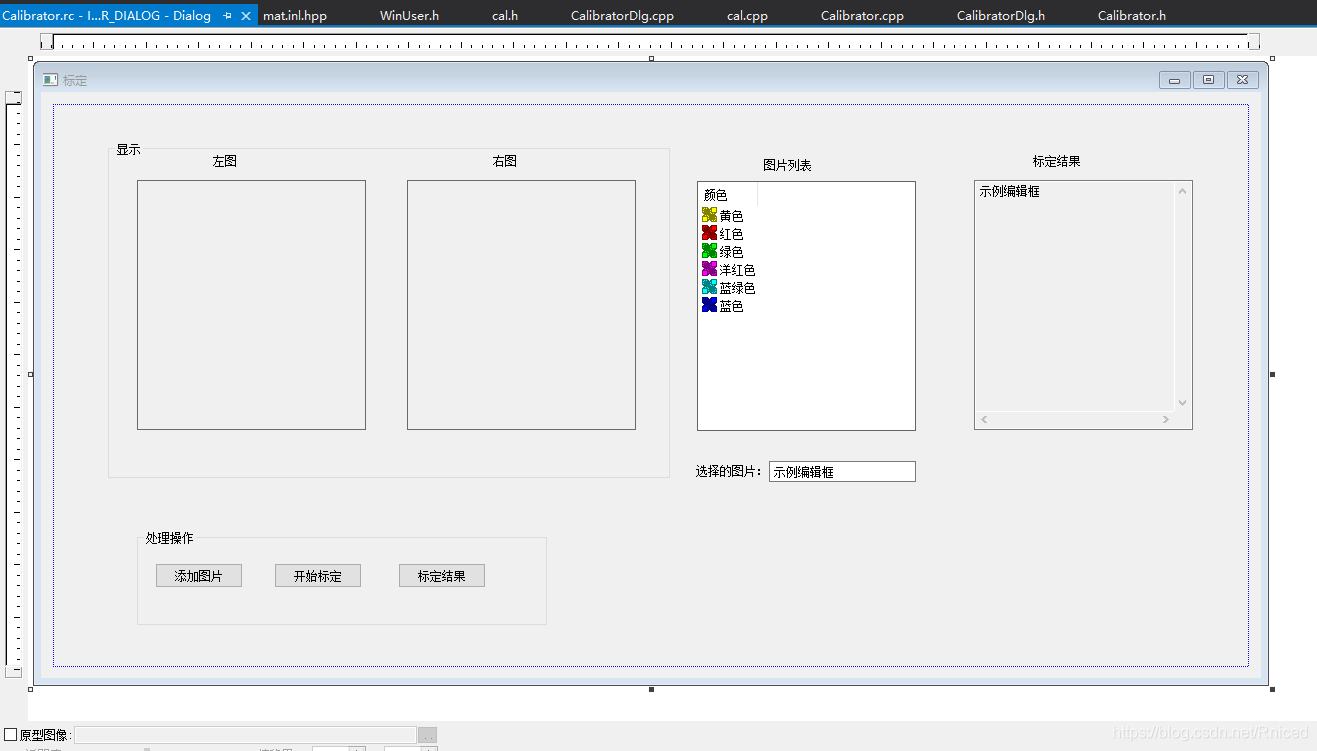
二、主要使用的控件
按钮控件:BUTTON (3个)分别用来实现添加图片,标定,查看标定结果。
静态文本控件:Static Text 这里主要用来做标记。
编辑框控件: Edit Control(2个) 用来显示标定结果和选择结果。
列表控件:List Control(1个) 用来显示读取的图片列表。
图片显示控件: Picture Control(2个) 用来显示每组的左右图片。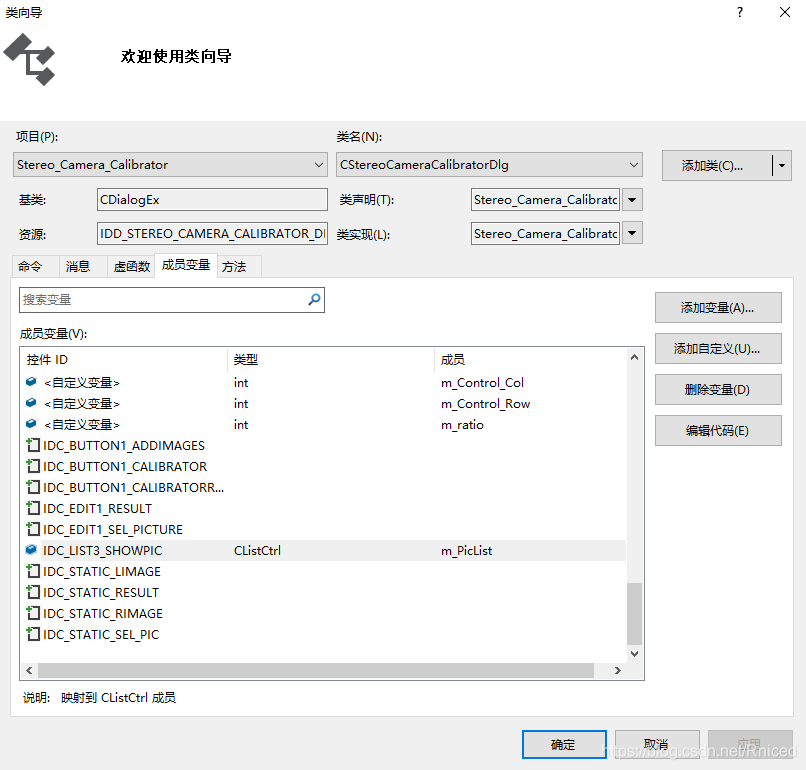
三、具体实现代码
1.标定主要使用的Opencv,所以环境就先配置好,这里不赘述,主要就是几个按钮功能的实现。
添加图片的实现代码如下:
void CStereoCameraCalibratorDlg::OnBnClickedButton1Addimages()
{
// TODO: 在此添加控件通知处理程序代码
CFileDialog OpenFileDlg(TRUE/*FALSE为保存*/, _T("ALL(*.*)|*.*|BMP(*.bmp)|*.bmp|JPEG(*.jpg)|*.jpg|PNG(*.png)|*.png||"),
NULL, OFN_ALLOWMULTISELECT | OFN_ENABLESIZING | OFN_HIDEREADONLY, _T("All(*.*)|*.*|BMP(*.bmp)|*.bmp|JPEG(*.jpg)|*.jpg|PNG(*..png)|*.png||"));
TCHAR *pBuffer = new TCHAR[MAX_PATH * 50];
OpenFileDlg.m_ofn.lpstrFile = pBuffer;
OpenFileDlg.m_ofn.nMaxFile = MAX_PATH * 50;
OpenFileDlg.m_ofn.lpstrFile[0] = '\0';
std::vector<CString> BatchImgpaths;
CString imgPath;
if (BatchLimg.size() == 0) {
MessageBox(TEXT("请先选择左图!"));
}
if (OpenFileDlg.DoModal() == IDOK)
{
CString BatchImgpath = _T("");
CString imgName = _T("");
POSITION pos = OpenFileDlg.GetStartPosition();
while (pos != NULL)
{
BatchImgpath = OpenFileDlg.GetNextPathName(pos);
CString temp = OpenFileDlg.GetFileTitle();
BatchImgpaths.push_back(BatchImgpath);
int length = BatchImgpath.GetLength();
for (int i = length - 1; i > 0; i--)
{
if (BatchImgpath[i] == '\\')
{
//判断当前字符是否是'\'
imgName = BatchImgpath.Right(length - i - 1);
BatchLimg.size() == 0 ? BatchLImgNames.push_back(imgName.GetBuffer()) : BatchRImgNames.push_back(imgName.GetBuffer());
break; //跳出循环
}
}
}
}
if (BatchLimg.size() == 0)
{
for (int i = 0; i < BatchImgpaths.size(); i++)
{
cv::Mat Limg = cv::imread(BatchImgpaths[i].GetBuffer());
BatchLimg.push_back(Limg);
}
return;
}
for (int i = 0; i < BatchImgpaths.size(); i++)
{
cv::Mat Rimg = cv::imread(BatchImgpaths[i].GetBuffer());
BatchRimg.push_back(Rimg);
}
//在列表视图控件中插入数据 行插
for (int i = 0; i < BatchLimg.size(); i++)
{
int a = 1;
CString str;
str.Format(_T("%d"), i);
int nRow = m_PicList.InsertItem(i, str);
CString LItem = "L" + str;
m_PicList.SetItemText(i, a, LItem);
CString RItem = "R" + str;
m_PicList.SetItemText(i, a + 1, RItem);
}
//添加完图片,先在Picture Control控件中显示左右的第一张图
cv::Mat Lmat = BatchLimg[0];
cv::Mat Rmat = BatchRimg[0];
CWnd* pWnd_l = GetDlgItem(IDC_STATIC_LIMAGE);
ComputeShowImageSize(pWnd_l, Lmat.cols, Lmat.rows);
cv::Mat resultImage;
cv::resize(Lmat, resultImage, cv::Size(m_Control_Col, m_Control_Row), 0, 0, CV_INTER_AREA);
imshow(NAME_LEFT_WINDOW, resultImage);
cv::resize(Rmat, resultImage, cv::Size(m_Control_Col, m_Control_Row), 0, 0, CV_INTER_AREA);
imshow(NAME_RIGHT_WINDOW, resultImage);
}
标定按钮的实现代码如下(头文件以及变量的命名,调用的函数实在不好上传):
void CStereoCameraCalibratorDlg::OnBnClickedButton1Calibrator()
{
// TODO: 在此添加控件通知处理程序代码
cal.InitChessboardCorners(BatchLimg[0], objectPoints_L, corners_seq_L, imageSize, patternSize, chessboardSize);
for (int numCountL = 1; numCountL < BatchLimg.size(); numCountL++)
{
cal.InitChessboardCorners(BatchLimg[numCountL], objectPoints_L, corners_seq_L, imageSize, patternSize, chessboardSize);
}
cal.singleCameraCalibrate(singleCalibrate_result_L, objectPoints_L, corners_seq_L, cameraMatrix_L,
distCoeffs_L, imageSize, patternSize);
cout << "已完成左相机的标定!" << endl;
cal.InitChessboardCorners(BatchRimg[0], objectPoints_R, corners_seq_R, imageSize, patternSize, chessboardSize);
for (int numCountR = 1; numCountR < BatchRimg.size(); numCountR++)
{
cal.InitChessboardCorners(BatchRimg[numCountR], objectPoints_R, corners_seq_R, imageSize, patternSize, chessboardSize);
}
cal.singleCameraCalibrate(singleCalibrate_result_R, objectPoints_R, corners_seq_R, cameraMatrix_R,
distCoeffs_R, imageSize, patternSize);
cout << "已完成右相机的标定!" << endl;
cal.stereoCalibrate1(stereoCalibrate_result, objectPoints_L, corners_seq_L, corners_seq_R, cameraMatrix_L, distCoeffs_L,
cameraMatrix_R, distCoeffs_R, imageSize, R, T, E, F);
UINT i;
i = MessageBox(TEXT("完成双目标定!")); //弹出小提示
}
标定结果按钮的实现代码如下:
void CStereoCameraCalibratorDlg::OnBnClickedButton1Calibratorresult()
{
//TODO: 在此添加控件通知处理程序代码
CFileDialog fdlg(TRUE, NULL, _T("*.*"), OFN_HIDEREADONLY | OFN_OVERWRITEPROMPT, _T("文本文件(*.txt)|*.txt|视频文件(*.avi)|所有文件(*.*)|*.*||"));
if (IDCANCEL == fdlg.DoModal())
{
return;
}
//读取当前对话框选择的文件路径
CString strPathName = fdlg.GetPathName();
读取路径名到编辑框
//SetDlgItemText(IDC_EDIT1, strPathName);
//打开选择的文件
//构造文件,同时增加异常处理
CFile cFile;
CFileException e;
if (FALSE == cFile.Open(strPathName, CFile::modeRead, &e))
{
CString strException;
strException.Format(_T("无法打开此文件\n\t"), e.m_cause);
MessageBox(strException, _T("警告!"), MB_OK | MB_ICONERROR);
return;
}
//读取打开的文件内容
DWORD dwCount, dwFilelenth = (DWORD)cFile.GetLength();
char* szBuffer = new char[dwFilelenth + 1];
ZeroMemory(szBuffer, dwFilelenth + 1);
CString strContent;
while (dwCount = cFile.Read(szBuffer, dwFilelenth))
{
//拼接读取数据
strContent += szBuffer;
}
//将读取的文本数据显示到编辑框中
SetDlgItemText(IDC_EDIT1_RESULT, strContent);
cFile.Close();
delete[] szBuffer;
szBuffer = nullptr;
}
用列表显示读取到的图片组并进行选择,将选择的组号显示到编辑框,将选择的图片显示到Picture Control控件的部分实现代码如下(此代码是双击List Control的响应事件下的代码):
效果如下: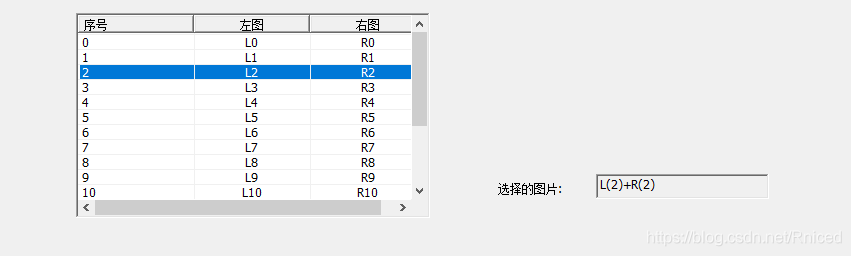
void CStereoCameraCalibratorDlg::OnLvnItemchangedList3Showpic(NMHDR *pNMHDR, LRESULT *pResult)
{
LPNMLISTVIEW pNMLV = reinterpret_cast<LPNMLISTVIEW>(pNMHDR);
// TODO: 在此添加控件通知处理程序代码
*pResult = 0;
/*int nIndex = 0;*/
选中
//m_PicList.SetItemState(nIndex, LVIS_SELECTED | LVIS_FOCUSED, LVIS_SELECTED | LVIS_FOCUSED);
取消选中
//m_PicList.SetItemState(nIndex, 0, LVIS_SELECTED | LVIS_FOCUSED);
CString strPic;
NMLISTVIEW *pNMListView = (NMLISTVIEW*)pNMHDR;
if (-1 != pNMListView->iItem) //如果iTtem不是-1,就说明有列表项被选择
{
//获取备选列表项第一个子项的文本
strPic = m_PicList.GetItemText(pNMListView->iItem, 0);
//将选择的内容显示在编辑框中
CString tempStr = "L(" + strPic + ")+" + "R(" + strPic + ")";
SetDlgItemText(IDC_EDIT1_SEL_PICTURE, tempStr);
//将选中的图片显示在Picture Control控件中
cv::Mat resultImage;
cv::resize(BatchLimg[_ttoi(strPic)], resultImage, cv::Size(m_Control_Col, m_Control_Row), 0, 0, CV_INTER_AREA);
imshow(NAME_LEFT_WINDOW, resultImage);
cv::resize(BatchRimg[_ttoi(strPic)], resultImage, cv::Size(m_Control_Col, m_Control_Row), 0, 0, CV_INTER_AREA);
imshow(NAME_RIGHT_WINDOW, resultImage);
}
}
2.如何实现用 List Control进行选择,再用Picture Control显示选中的图片
首先,右键单击List Control控件添加成员变量,添加完后,在你的主对话框的头文件中,会自动生该成员变量的声明,同时你也可以在类向导中查看你添加的变量。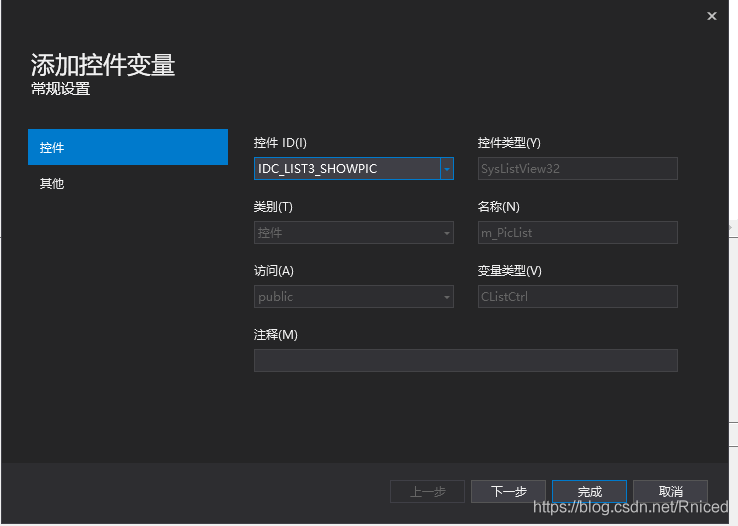
添加完成员变量后,我们需要在OnInitDialog下对List Control控件进行初始化,并设置该控件的属性View为Report。
初始化代码如下:
这里有一段代码是为了如期显示图片的代码。
// TODO: 在此添加额外的初始化代码
CRect rect;
//获取列表视图控件的位置和大小
m_PicList.GetClientRect(&rect);
//为列表视图控件添加全行选中和栅格风格
m_PicList.SetExtendedStyle(m_PicList.GetExtendedStyle() | LVS_EX_GRIDLINES | LVS_EX_FULLROWSELECT);
//为列表添加三列
m_PicList.InsertColumn(0, _T("序号"), LVCFMT_CENTER, rect.Width() / 3, 0);
m_PicList.InsertColumn(1, _T("左图"), LVCFMT_CENTER, rect.Width() / 3, 1);
m_PicList.InsertColumn(2, _T("右图"), LVCFMT_CENTER, rect.Width() / 3, 2);//
//将新建的显示的图片的window与Picture Control控件关联
CWnd* pWnd_l = GetDlgItem(IDC_STATIC_LIMAGE);
AttachWindow(pWnd_l, NAME_LEFT_WINDOW);
CWnd* pWnd_r = GetDlgItem(IDC_STATIC_RIMAGE);
AttachWindow(pWnd_r, NAME_RIGHT_WINDOW);
return TRUE; // 除非将焦点设置到控件,否则返回 TRUE
另外显示图片还涉及到两个函数,具体的函数实现代码如下:
//创建两个窗口显示图片, 之后再将这两个窗口与Picture Control控件关联起来
void CCalibratorDlg::AttachWindow(CWnd *pWnd, std::string wndName)
{
cv::namedWindow(wndName.data(), cv::WINDOW_AUTOSIZE); //设置窗口名
HWND hWndl = (HWND)cvGetWindowHandle(wndName.data()); //hWnd 表示窗口句柄,获得窗口句柄
HWND hParent1 = ::GetParent(hWndl); //GetParent函数获得一个指定子窗口的父窗口句柄
::SetParent(hWndl, pWnd->m_hWnd);
::ShowWindow(hParent1, SW_HIDE); //ShowWindow指定窗口显示
}
void CCalibratorDlg::ComputeShowImageSize(CWnd *pWnd, int width, int height)
{
CRect Show_Rect;
pWnd->GetClientRect(&Show_Rect);
double Show_Ratio = (double)Show_Rect.Height() / (double)Show_Rect.Width(); //便于控件显示的高宽比率
int Roi_Row = height;
int Roi_Col = width;
double Roi_ratio = (double)Roi_Row / (double)Roi_Col; //图片的高宽比率
if (Show_Ratio > Roi_ratio)
{
m_Control_Col = Show_Rect.Width();
m_Control_Row = (int)((double)m_Control_Col*Roi_ratio);
}
else
{
m_Control_Row = Show_Rect.Height();
m_Control_Col = (int)((double)m_Control_Row / Roi_ratio);
}
m_ratio = (double)Roi_Row / (double)m_Control_Row;
}
当出现角点提取顺序不一致的情况时,可以手动删除选中的那组图,然后点击标定,将对剩下的图进行重新标定步骤如下:
首先在资源视图那里,点击右键添加资源,选择Menu,选择新建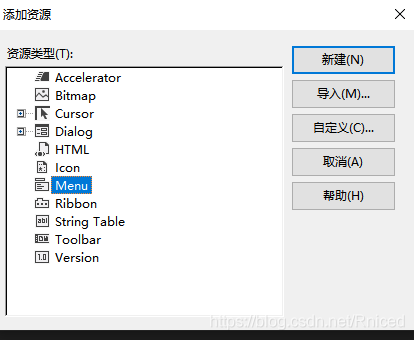
然后按自己的要求进到该菜单的编辑界面,进行菜单编辑。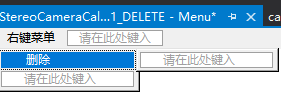
不要直接在右键菜单的位置,直接写成删除,你右键点击后弹出的其实是删除这个菜单,如果这里二级菜单没有,那么在下面的代码menu.GetSubMenu(0)->TrackPopupMenu(0, pt.x, pt.y, this);会报返回值为空的情况。
加载菜单部分实现代码如下,在列表控件上右键单击,选择类向导,添加消息事件处理程序,消息部分选择右键单击NM_RCLICK,再点击添加处理程序:
void CStereoCameraCalibratorDlg::OnRclickList3Showpic(NMHDR *pNMHDR, LRESULT *pResult)
{
LPNMITEMACTIVATE pNMItemActivate = reinterpret_cast<LPNMITEMACTIVATE>(pNMHDR);
// TODO: 在此添加控件通知处理程序代码
CMenu menu;
POINT pt = {
0 }; //用于储存鼠标位置pt.x和pt.y
GetCursorPos(&pt); //得到鼠标点击位置
menu.LoadMenuA(IDR_MENU1_DELETE); //加载菜单ID
menu.GetSubMenu(0)->TrackPopupMenu(0, pt.x, pt.y, this);
*pResult = 0;
}
删除功能的实现:
void CStereoCameraCalibratorDlg::OnDelete()
{
// TODO: 在此添加命令处理程序代码
int nItem = m_PicList.GetSelectionMark(); //获取点击的序号
m_PicList.DeleteItem(nItem); //删除
BatchLimg.erase(BatchLimg.begin() + nItem); //删除容器中存的对应图片,后面再进行重新标定
BatchRimg.erase(BatchRimg.begin() + nItem);
corners_L.erase(corners_L.begin() + nItem);
corners_R.erase(corners_R.begin() + nItem);
}
修改后的文件读取
点击到文件夹自动获取文件夹下的内容,添加图片控件下的代码:
BeginWaitCursor();
vector<imgGroup>().swap(imgPassive);//清空上次运行结果
vector<imgFileName> file = cal.SelectFolder();
if (file.size() == 0)
{
AfxMessageBox("选择文件夹错误!");
}
for (int i = 0; i < file.size(); i++)
{
imgGroup img_Group;
for (int j = 0; j < file[i].LimgFileName.size(); j++)
{
Mat img = imread(file[i].LimgFileName[j]);
BatchLimg.push_back(img);
img = imread(file[i].RimgFileName[j]);
BatchRimg.push_back(img);
}
imgPassive.push_back(img_Group);
}
其中,代码的实现,以及变量的申明
//cal.h中
typedef struct _imgFileName
{
vector<cv::String> LimgFileName;
vector<cv::String> RimgFileName;
}imgFileName;
std::vector<imgFileName> SelectFolder();
void GetFilePath(vector<imgFileName>& vFilePathList, CString strDir);
//cal.cpp中
std::vector<imgFileName> Calibrator::SelectFolder()
{
std::vector<imgFileName> vFilePathList;
BROWSEINFO bi;
char name[MAX_PATH];
ZeroMemory(&bi, sizeof(BROWSEINFO));
bi.hwndOwner = AfxGetMainWnd()->GetSafeHwnd();
bi.pszDisplayName = (LPTSTR)name;
bi.lpszTitle = _T("选择文件夹目录");
bi.ulFlags = BIF_RETURNFSANCESTORS;
LPITEMIDLIST idl = SHBrowseForFolder(&bi);
if (idl == NULL)
return vFilePathList;
CString strDirectoryPath;
SHGetPathFromIDList(idl, strDirectoryPath.GetBuffer(MAX_PATH));
strDirectoryPath.ReleaseBuffer();
if (strDirectoryPath.IsEmpty())
return vFilePathList;
if (strDirectoryPath.Right(1) != "\\")
strDirectoryPath += "\\";
GetFilePath(vFilePathList, strDirectoryPath);
return vFilePathList;
}
//得到文件夹下所有文件
void Calibrator::GetFilePath(vector<imgFileName>& vFilePathList, CString strDir)
{
CFileFind finder;
BOOL isNotEmpty = finder.FindFile(strDir + _T("*.*"));//总文件夹,开始遍历?
imgFileName imgFilePath;
int flag = 0;
while (isNotEmpty)
{
isNotEmpty = finder.FindNextFile();//查找文件?
CString filename = finder.GetFilePath();
if (finder.IsDirectory())
{
if (!(finder.IsDots() || finder.IsHidden() || finder.IsSystem() || finder.IsTemporary() || finder.IsReadOnly()))
{
CString fileTitle = finder.GetFileTitle();
if (fileTitle == "L")
{
cv::glob(filename.GetBuffer(), imgFilePath.LimgFileName);
flag++;//L文件夹数据储存
continue;
}
else if (fileTitle == "R")
{
cv::glob(filename.GetBuffer(), imgFilePath.RimgFileName);
flag++;//R文件夹数据储存
continue;
}
GetFilePath(vFilePathList, filename + "\\");
}
}
}
if (flag == 2)
{
vFilePathList.push_back(imgFilePath);
flag = 0;
return;
}
}
边栏推荐
猜你喜欢
随机推荐
分布式链路追踪Jaeger + 微服务Pig在Rainbond上的实践分享
"Lonely Walking on the Moon" is a powerful medicine, it can't cure the internal friction of happy twist
Control CD-ROM with VbScript
程序猿七夕礼物-如何30分钟给女朋友快速搭建专属语聊房
常用代码模板1——基础语法
5 cloud security management strategies enterprises should implement
【微信小程序】信息管理与信息系统专业社会实习制作项目--垃圾指纹
Diffusion Models:生成扩散模型
持续交付(三)Jenkinsfile语法使用介绍
罗振宇的A股梦,咋这么难圆?
小程序在政务服务平台建设中如何发挥价值
直击面试!阿里金九银十最新面试小册 稳过!
缓存字符流
大神们都在用的神器,你和大神只差一个它!!
Motion Rule (16)-Union Check Basic Questions-Relations
酷开科技 × StarRocks:统一 OLAP 分析引擎,全面打造数字化的 OTT 模式
Nacos手摸手教学【二】Nacos注册中心
拥有一台服务器,程序猿装X的开始
num_workers
面试官:连 INSERT INTO SET 都不知道怎么用,你这3年都干些什么了?